xmind点击就无法安装
Posted
tags:
篇首语:本文由小常识网(cha138.com)小编为大家整理,主要介绍了xmind点击就无法安装相关的知识,希望对你有一定的参考价值。
参考技术A 看意思好像是解压到临时文件夹的时候有错误,你把临时文件情况看一下,一般在c:\windows\temp和C:\Documents and Settings\你的用户名\Local settings\temp下实在不行,可以试着手动解压安装文件,后再安装。追问
这个原来是我们公司内部网管造成的,是网管软件把软件的安装权限给禁了。
追答那这样的话,就只能求助网管,让他帮你安装上了。
XMind 8下载及使用教程指南
XMind 8使用教程:
在我们的日常学习 工作中,处理复杂事件时会遇到很多条件的影响,从而使得我们无从下手,这时我们就可以利用XMind 8来进行处理。
XMind 8以思维导图而为人们所熟知,其实除此之外,还可以绘制一些组织结构图、鱼骨图、树状图、逻辑图、矩阵等等...
下载地址:https://www.xmind.cn/(官网下载地址)下载完成后根据提示进行安装即可。
双击XMind 8快捷方式,打开如图所示主界面:
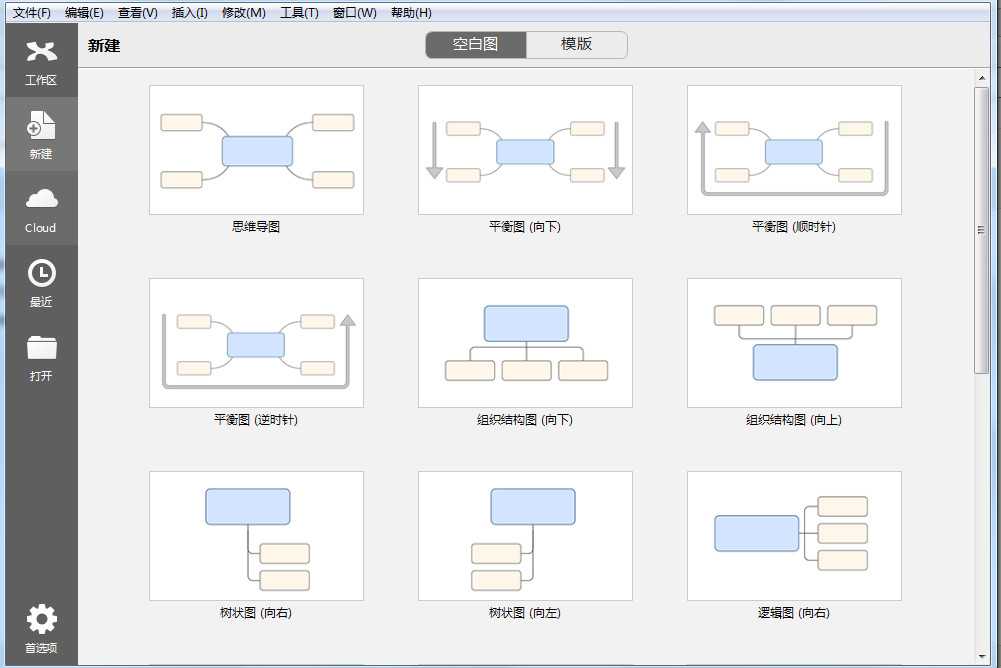
在上图中,“空白图”提供了一些简单的结构图形,选择任意一种即可进行创建文档。可以选择自己喜欢的主题,背景模式。
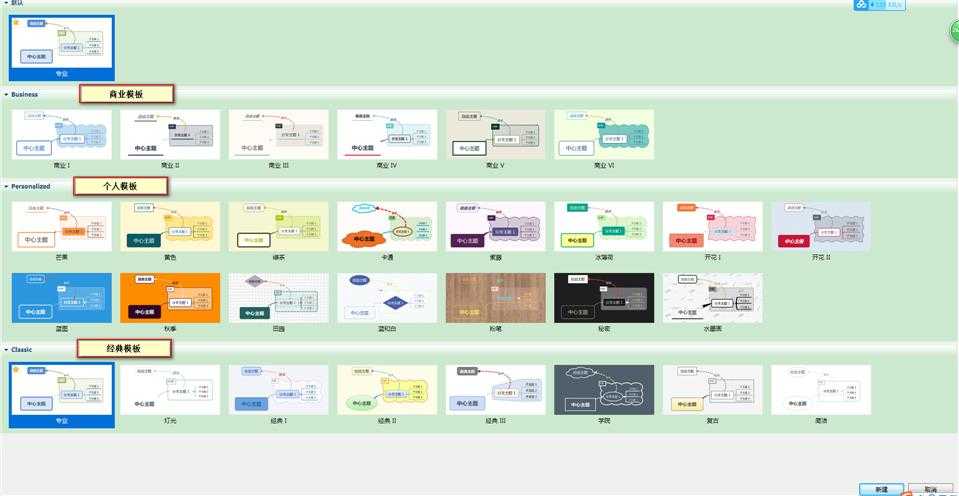
“模板”则是提供了较为详细的模板,为后续思维导图省去了制作的麻烦,节省了时间。主要分为三个模块:商业,教育以及个人。
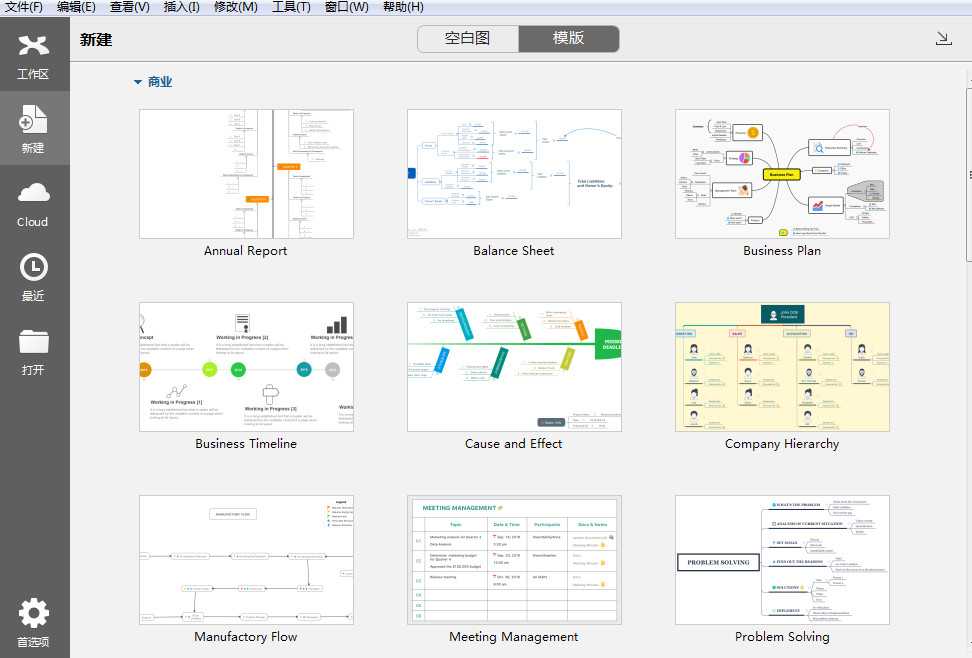
“工作区”则是可以对其进行切换,然后可以直接创建新的思维导图。
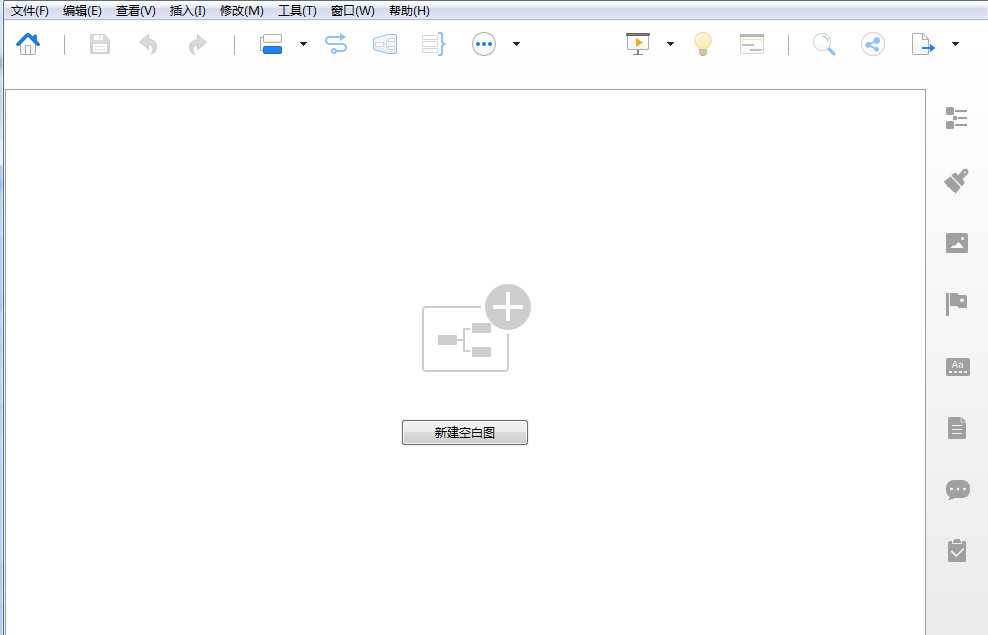
创建思维导图之后如图所示:
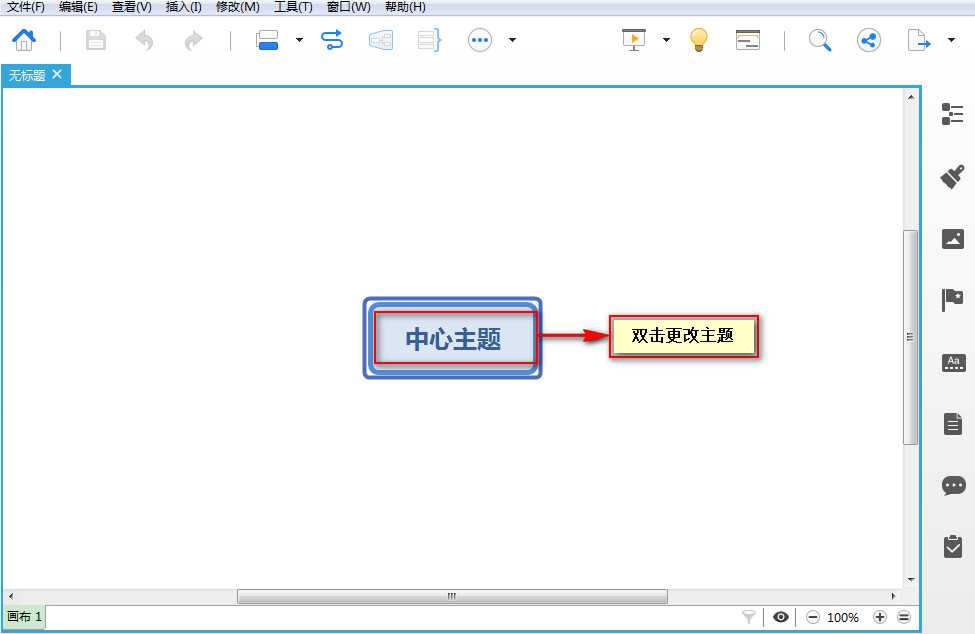
插入第二层级主题。选中中心主题->鼠标右键->插入->子主题->根据自己的需求插入多个二层层级主题,双击分支主题,就可以对其进行重命名。重复该操作可以插入多个层级主题。
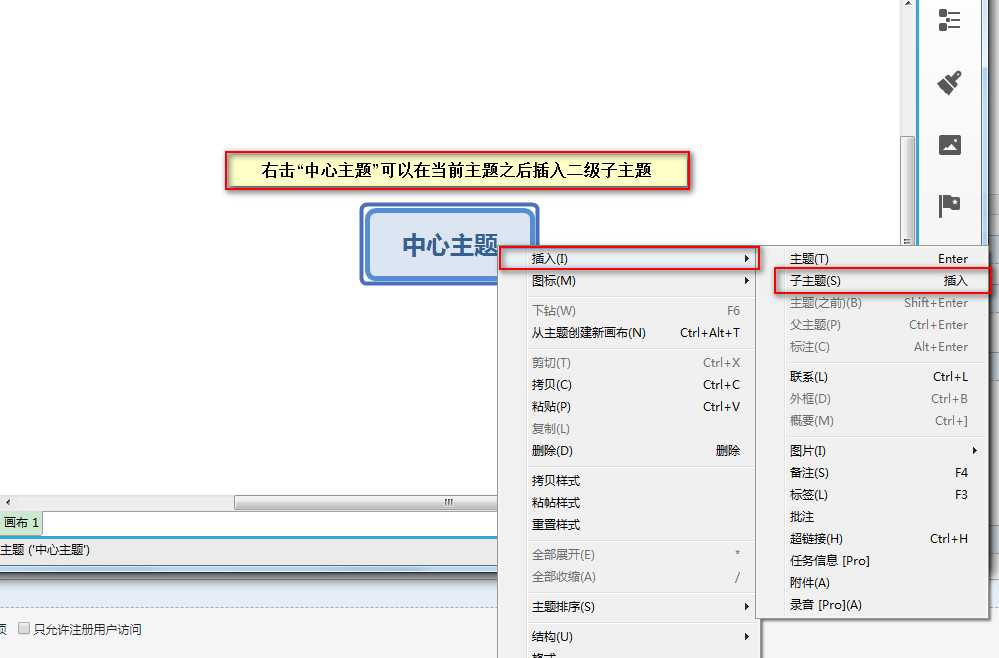
在制作完成基本的内容时,我们可以对其进行美化。
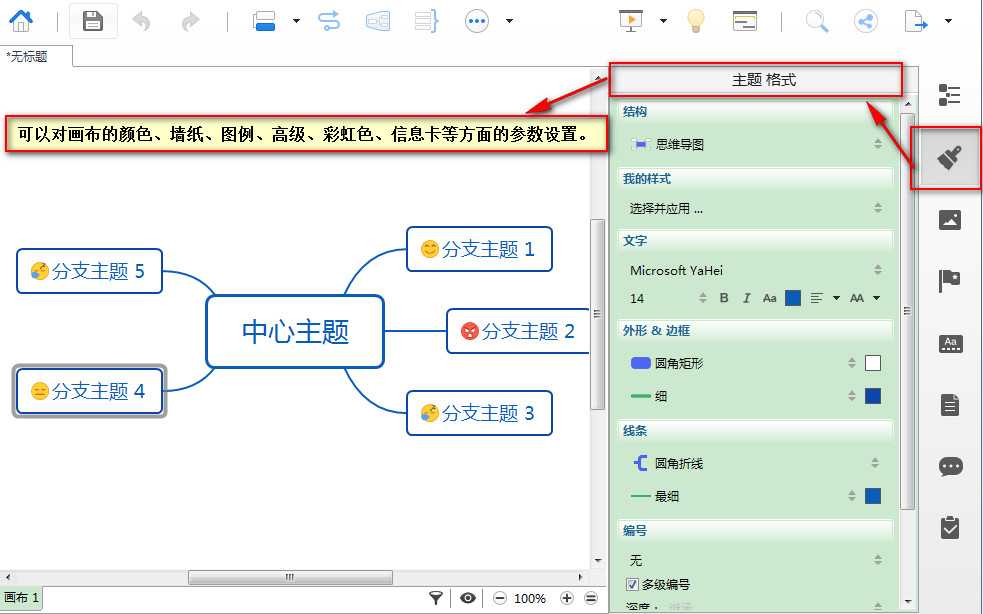
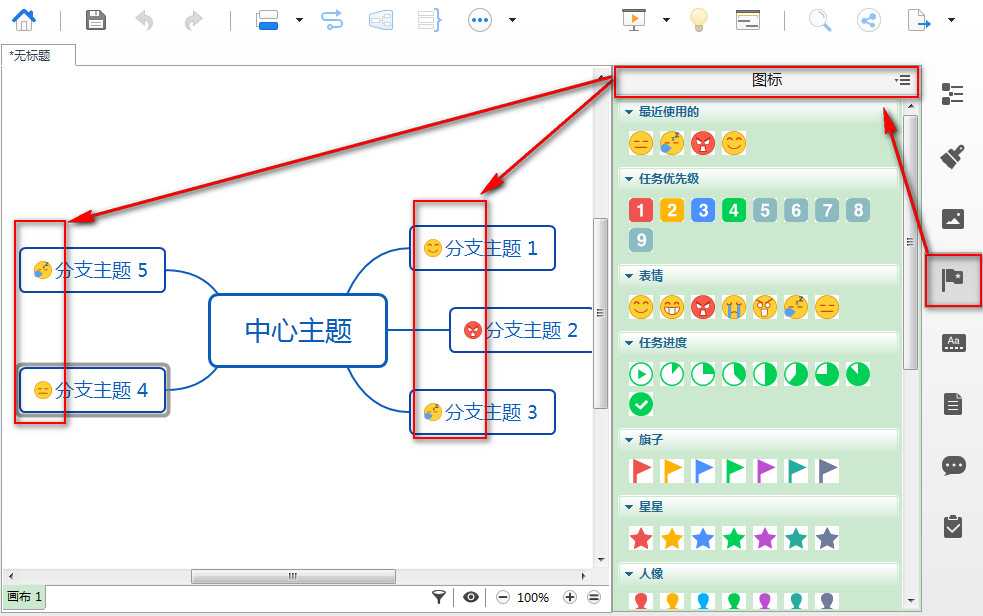
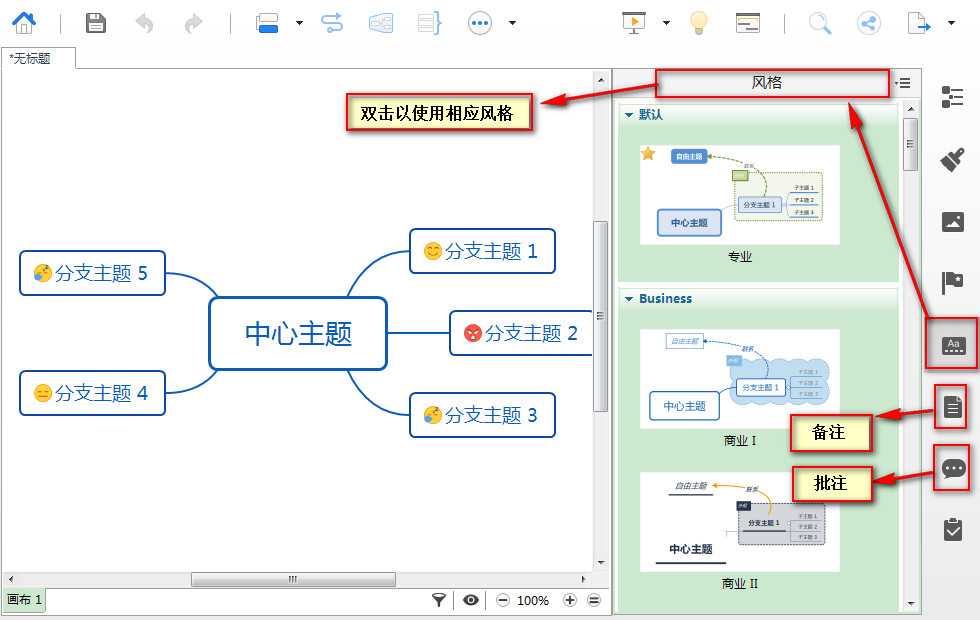
在对相应的思维导图更改完成后,即选择合适的格式,可对其进行导出保存。(一般选择为PDF格式)
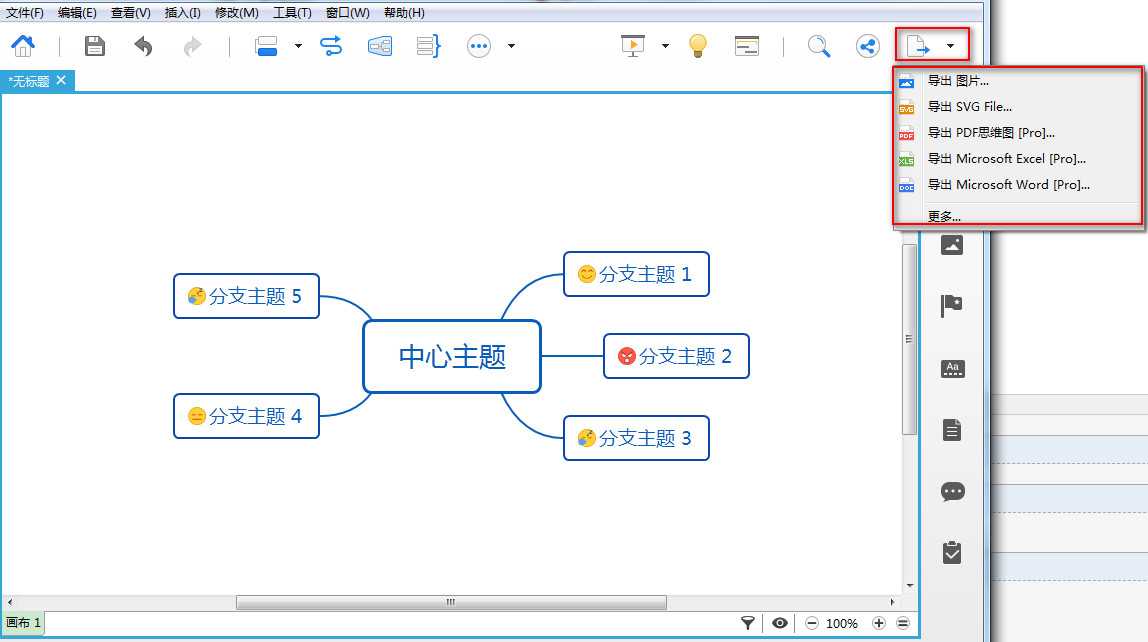
注:欢迎大家补充,一起探讨。持续更新中。。。我是极北之风!
以上是关于xmind点击就无法安装的主要内容,如果未能解决你的问题,请参考以下文章